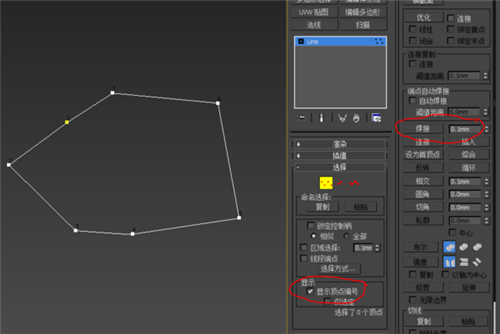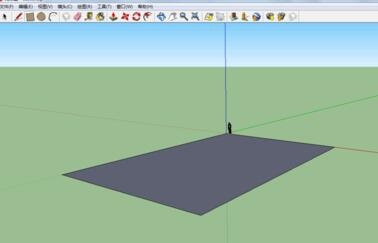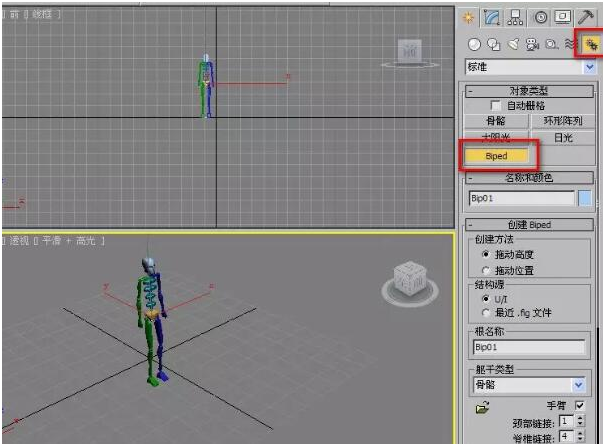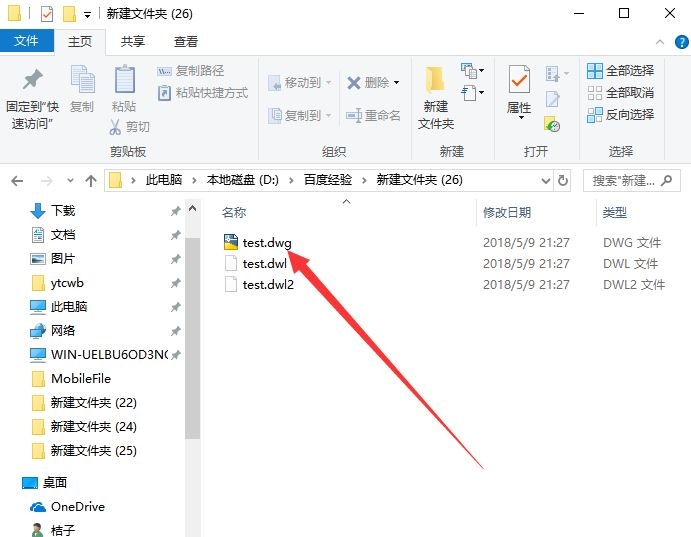cad如何设置图形界限(autocad如何设置图形界限)优质
很多新手小伙伴们都不知道CAD如何设置图形界限。其实非常简单三分钟就学会CAD设置图形界限的方法。感兴趣的小伙伴们快和小编一起来看看CAD怎么设置图形界限吧。三分钟就学会CAD设置图形界限的方法
步骤一。cad如何设置图形界限?可以直接在下方的命令栏中输入【limits】也可以点击CAD上方菜单栏中的【格式】→【图形界限】按键。
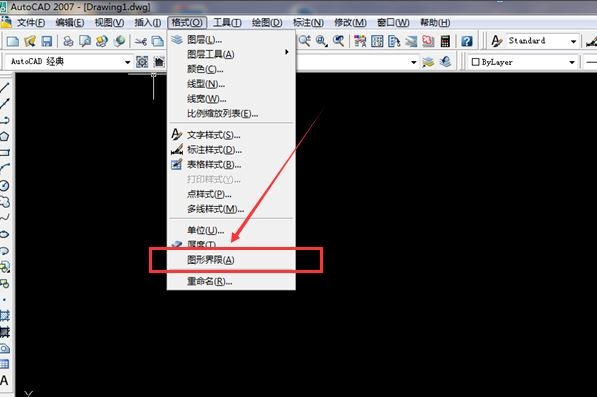
步骤二。在CAD的命令栏中会出现【重新设置模型空间界限】。接着再点击键盘上的回车键。下面小编将为大家示范CAD设置图形界限的方法。
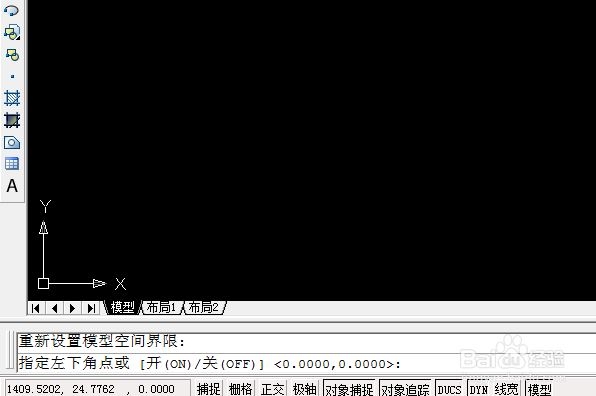
步骤三。在CAD软件命令栏中输入相对应的倍数。如果用户想要设置图形界限扩大100倍。此时则输入42000,29700。再点击回车键。
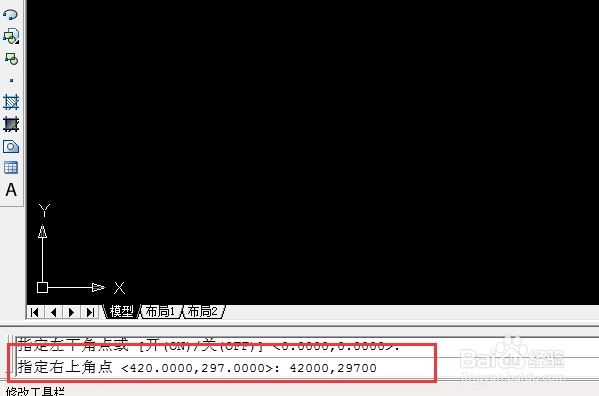
步骤四。接着再在命令栏中输入英文字母z。之后再点击一次回车键。接着再输入英文字母a。此时用户会在CAD的命令栏中看到【正在重生成模型】字样。这样CAD设置图形界限就完成了。
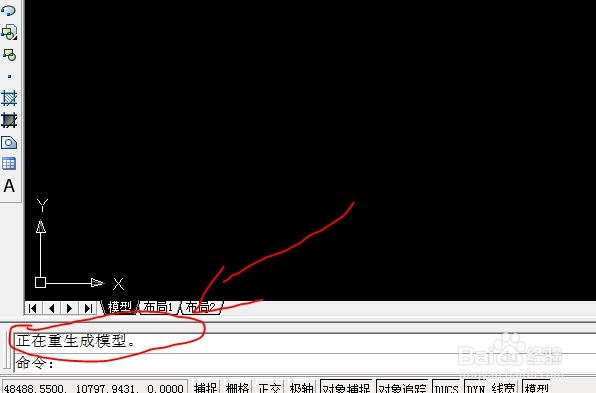
以上就是cad如何设置图形界限的详细步骤。三分钟就学会CAD设置图形界限的方法。希望本文的分享能给小伙伴们带来参考价值。
更多精选教程文章推荐
以上是由资深渲染大师 小渲 整理编辑的,如果觉得对你有帮助,可以收藏或分享给身边的人
本文标题:cad如何设置图形界限(autocad如何设置图形界限)
本文地址:http://www.hszkedu.com/15271.html ,转载请注明来源:云渲染教程网
友情提示:本站内容均为网友发布,并不代表本站立场,如果本站的信息无意侵犯了您的版权,请联系我们及时处理,分享目的仅供大家学习与参考,不代表云渲染农场的立场!
本文地址:http://www.hszkedu.com/15271.html ,转载请注明来源:云渲染教程网
友情提示:本站内容均为网友发布,并不代表本站立场,如果本站的信息无意侵犯了您的版权,请联系我们及时处理,分享目的仅供大家学习与参考,不代表云渲染农场的立场!